怎么把word图标放到桌面上 Win10添加word快捷方式步骤
更新时间:2024-08-31 09:56:25作者:xtliu
如何在Windows 10系统中将Word图标添加到桌面上?您需要找到Word应用程序的快捷方式,在开始菜单中搜索Word,然后右键单击应用程序图标,选择发送到>桌面(快捷方式创建)。接下来您就可以在桌面上找到Word的快捷方式了。这样您就可以更方便地打开和使用Word应用程序了。
步骤如下:
1.打开电脑桌面没有word文档的快捷方式。

2.打开开始菜单,点击microsoft office,在microsoft word图标上右击。
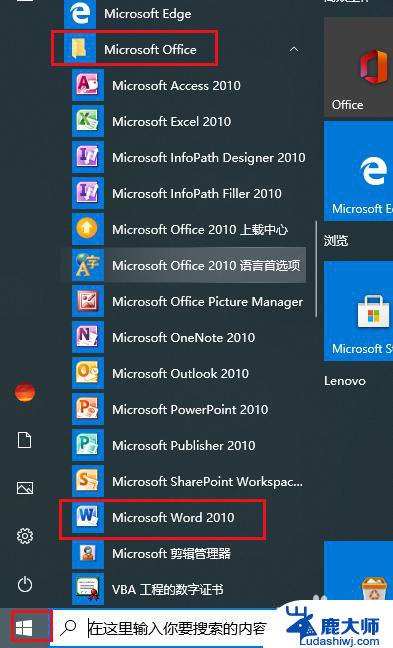
3.打开菜单,点击更多,打开文件位置。

4.可以看到microsoft office程序所有图标都在这里,在word图标上右击。点击发送到,桌面快捷方式。

5.回到桌面word文档的快捷方式添加完成。
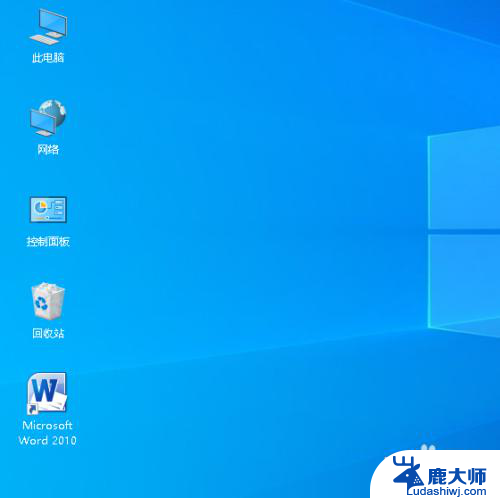
6.可以使用上边方法都常用的excel、PPT都添加到桌面方便使用。
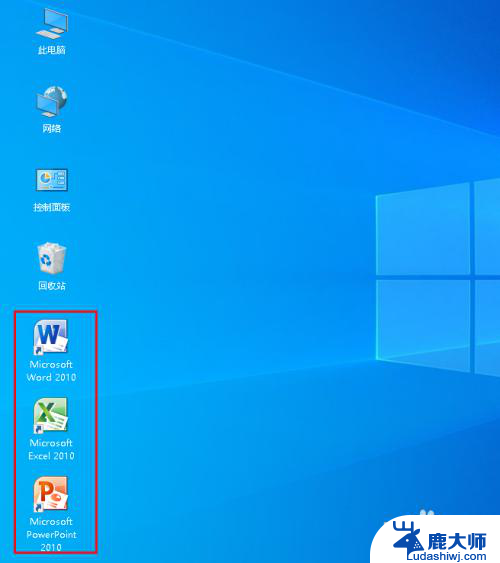
7.注意:win10系统和以前版本不一样,不能从开始菜单直接发送快捷方式。只能从程序位置文件夹发送添加。
以上就是怎么把word图标放到桌面上的全部内容,如果有遇到这种情况,那么你就可以根据小编的操作来进行解决,非常的简单快速,一步到位。
怎么把word图标放到桌面上 Win10添加word快捷方式步骤相关教程
- win10怎么把excel放到桌面 WIN10如何将Excel2019添加到桌面快捷方式
- 快捷功能如何添加到桌面 win10在桌面添加应用程序快捷方式
- win10桌面快捷方式箭头 win10怎么去掉快捷方式图标上的箭头
- win10 快捷方式 win10怎么在桌面添加应用程序快捷方式
- win10如何在桌面添加我的电脑图标 Win10怎样把我的电脑图标固定到桌面
- 任务栏添加桌面图标 Win10如何添加任务栏图标
- win10怎么将我的电脑放在桌面 win10我的电脑怎么放在桌面快捷方式
- win10桌面关机快捷键 win10桌面关机快捷方式怎么创建
- 如何把我的电脑添加到桌面 Win10如何将此电脑固定到桌面
- win10系统如何在桌面添加我的电脑 Win10桌面上如何添加我的电脑图标
- windows10flash插件 如何在Win10自带浏览器中开启Adobe Flash Player插件
- 台式机win10怎么调节屏幕亮度 Win10台式电脑如何调整屏幕亮度
- win10怎么关闭朗读 生词本自动朗读关闭方法
- win10打开远程服务 win10打开远程桌面服务的方法
- win10专业版微软商店在哪 Windows 10如何打开微软商店
- 电脑散热风扇怎么调节转速 Win10怎么调整CPU风扇转速
win10系统教程推荐
- 1 台式机win10怎么调节屏幕亮度 Win10台式电脑如何调整屏幕亮度
- 2 win10打开远程服务 win10打开远程桌面服务的方法
- 3 新电脑关闭win10系统激活 Windows10系统取消激活状态步骤
- 4 电脑字模糊 Win10字体显示不清晰怎么解决
- 5 电脑用户权限怎么设置 win10怎么设置用户访问权限
- 6 笔记本启动后黑屏只有鼠标 Win10黑屏只有鼠标指针怎么解决
- 7 win10怎么关闭提示音 win10如何关闭开机提示音
- 8 win10怎么隐藏任务栏的程序图标 Windows10任务栏图标隐藏方法
- 9 windows cmd输出到文件 Windows10系统命令行输出到文件
- 10 蓝牙鼠标连接成功不能用 Win10无线鼠标连接不上电脑怎么办